Hãy thường xuyên chú ý đến nhiệt độ của các thành phần trong máy tính. Việc kiểm tra nhiệt độ máy tính (CPU) sẽ giúp bạn bảo vệ chiếc máy tính của mình được tốt nhất theo thời gian.
Tóm tắt nội dung
Tại sao phải kiểm tra nhiệt độ máy tính (CPU)
Để chống lại sức nóng khi máy tính vận hành, người dùng thường có khá nhiều cách như việc chọn mua thùng máy (Case) bằng vỏ nhôm đắt tiền hay bột tản nhiệt với chiếc quạt khổng lồ hoặc sử dụng tản nhiệt nước. Mặc dù vậy bạn không nên bỏ mặc nó cho các thiết bị làm mát mà vẫn nên thường xuyên chú ý đến nhiệt độ của các thành phần máy tính trong quá trình hoạt động.

Nếu không theo dõi sát sao thì nhiệt độ sản sinh trong quá trình hoạt động cũng có thể ảnh hưởng đến máy tính và khiến chúng đột ngột tắt hay khởi động lại, thậm chí khiến cho các thành phần linh kiện dễ bị hư hỏng. Một cách khá đơn giản để theo dõi nhiệt độ CPU đó là sử dụng một số phần mềm của hãng thứ ba có tên là SpeedFan.
Hướng dẫn chi tiết cách theo dõi nhiệt độ CPU trên Windows 10 với SpeedFan
Theo đó, SpeedFan có thể truy cập vào cảm biến nhiệt độ trên bo mạch chủ, video card, qua đó cung cấp những thông số chính xác nhất về tốc độ quạt của máy tính, nhiệt độ của CPU, GPU, mainboard và ổ cứng. Ứng dụng này được cung cấp hoàn toàn miễn phí và tương thích với hầu hết phiên bản Windows như XP, Vista, Windows 7, Windows 8, Windows 10, thậm chí là Windows Server 2003, 2008, 2012.
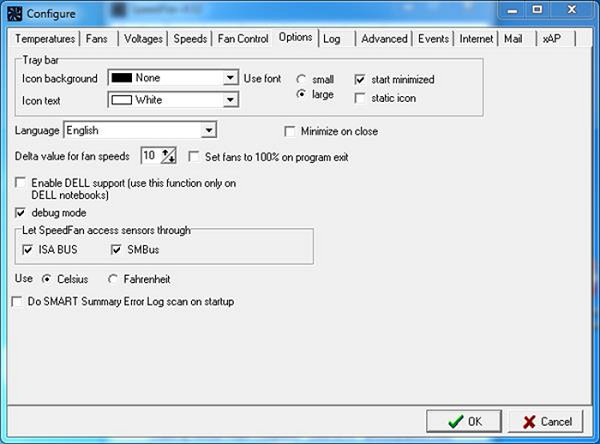
Giao diện chính của SpeedFan khá đơn giản nhưng rất đầy đủ thông số cụ thể. Sau khi cài đặt và khởi chạy, trong giao diện chính, SpeedFan hiển thị khá đầy đủ thông tin liên quan đến nhiệt độ hệ thống: nhiệt độ CPU, GPU, HDD… đồng thời cũng có biểu tượng cụ thể trên từng thông số. Khi nhấn nút Configure, phần mềm này sẽ cung cấp rất nhiều tùy chọn liên quan đến từng thông số kỹ thuật của hệ thống. Bên cạnh đó nếu bạn nhấn chọn thẻ Options, SpeedFan sẽ cung cấp tùy chọn để thiết lập biểu tượng của phần mềm này xuất hiện trên khay hệ thống, chẳng hạn như màu sắc, kích thước,…
Như vậy có thể thấy việc theo dõi nhiệt độ CPU trên Windows 10 khá đơn giản thông qua một ứng dụng miễn phí có tên là SpeedFan. Bạn sẽ chủ động hơn trong việc kiểm soát cũng như bảo về được thiết bị của mình trong quá trình sử dụng. Chúc các bạn thành công.


![[Chính thức] Cấu hình iPhone 17 Pro Max và hình ảnh chi tiết](https://news.khangz.com/wp-content/uploads/2025/09/cau-hinh-iphone-17-pro-max-350x250.jpg)









Email của bạn sẽ không được hiển thị công khai. Các trường bắt buộc được đánh dấu *
Tạo bình luận mới